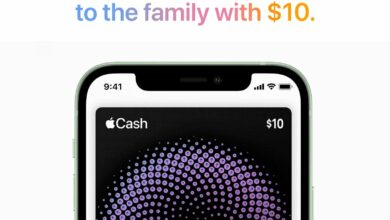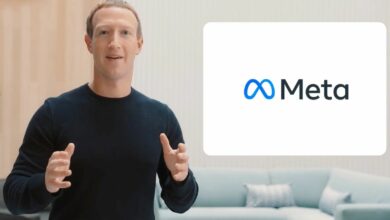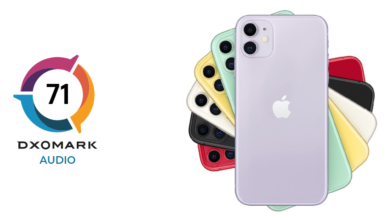Wenn Sie sich fragen, wie Sie Ihr iPhone beschleunigen und den Cache auf Ihrem iPhone löschen können, sind Sie hier genau richtig. Apple ist dafür bekannt, iPhone-Modelle mit erstklassiger Hardware und beeindruckenden Funktionen anzubieten. Leider behaupten viele Benutzer, dass diese funktionsreichen iPhone-Modelle mit der Zeit langsamer werden und ihr eingebauter Speicher erschöpft ist. Dies kann auf das Vorhandensein einer großen Anzahl unerwünschter Anwendungen und Dateien auf dem iPhone zurückzuführen sein.
Es ist wichtig, den Cache zu löschen, um das iPhone zu beschleunigen. Viele iPhone-Benutzer wissen jedoch nicht, wie das geht, oder halten es einfach für unwichtig. Ebenso ist eine beträchtliche Anzahl von iPhone-Benutzern nicht sicher, ob das iPhone über eine Funktion verfügt, mit der Sie den Cache löschen können, wie dies bei den meisten Android-Telefonen der Fall ist. Obwohl das iPhone normalerweise nicht viel Wartung benötigt, wird es durch eine schnelle Reinigung mit optimaler Geschwindigkeit laufen. Sehen wir uns also an, wie Sie Ihr iPhone beschleunigen und den Cache auf Ihrem iPhone löschen können, um Speicherplatz zu sparen und es zu beschleunigen.
So löschen Sie den Cache im iPhone Safari Browser
Sie können Ihr iPhone beschleunigen, indem Sie einfach den Browser-Cache Ihres Telefons leeren. Für diejenigen, die es nicht wissen, verbrauchen Browser eine beträchtliche Menge an Speicher für alle Website-Daten, den Verlauf, Cookies und andere Dateien. Mit anderen Worten, wenn Sie den Browser-Cache Ihres iPhones eine Weile nicht geleert haben, speichert es möglicherweise viele Daten. Diese Daten verlangsamen Ihr iPhone. Der Standardbrowser auf dem iPhone ist Safari.
В iOS 11 Es gibt eine neue Funktion, mit der Sie den in Safari gespeicherten Cache von allen Geräten gleichzeitig löschen können. Diese Funktion ist auch praktisch, um Caches mühelos von Ihrem iPhone und dem Rest Ihrer Apple-Produkte zu löschen.
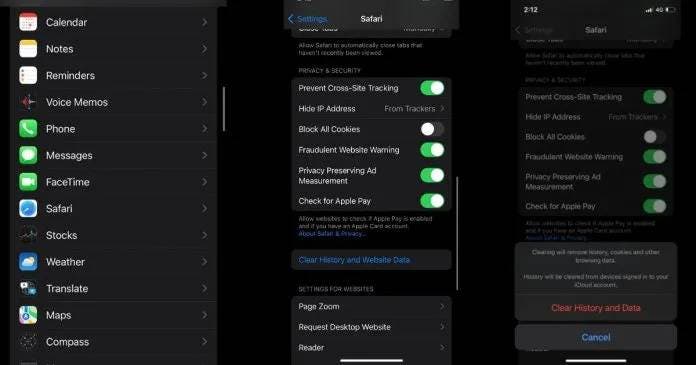
Gehen Sie auf Ihrem iPhone zur App „Einstellungen“, scrollen Sie nach unten, um die Safari-App zu suchen und zu finden.
Klicken Sie auf die Safari-App und wählen Sie die Option „Datenschutz und Sicherheit“. Die Option Verlauf und Website-Daten löschen ist unter Datenschutz und Sicherheit verfügbar.
Wenn Sie darauf klicken, klicken Sie auf „Verlauf und Daten löschen“.
Dies löscht den Cache und die Website aus dem Safari-Browser deines iPhones.
So beschleunigen Sie das iPhone, indem Sie den Google Chrome-Cache löschen
Viele Smartphone-Nutzer installieren und verwenden Google Chrome als Browser. Darüber hinaus ersetzen viele iPhone-Benutzer ihren Standard-Telefonbrowser durch Google Chrome. Glücklicherweise bietet Google die Möglichkeit, Caches vom iPhone zu löschen. Außerdem ist es ziemlich einfach zu tun.
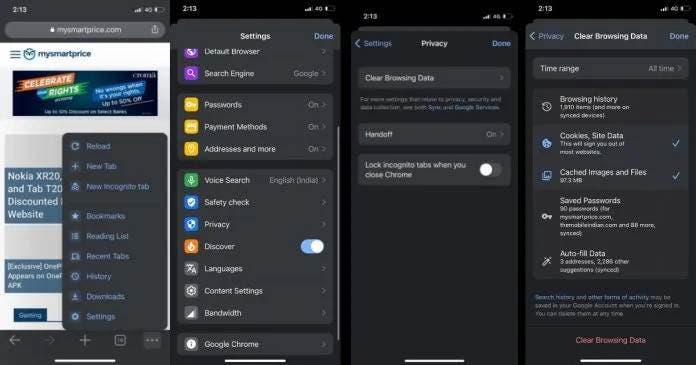
Der erste Schritt besteht darin, die Google Chrome-App auf dem iPhone zu öffnen. Klicken Sie dann einfach auf die drei Punkte, die Sie in der unteren rechten Ecke des Bildschirms sehen.
Navigieren Sie zur Option „Einstellungen“ und scrollen Sie dann nach unten zu „Datenschutz“.
Nachdem Sie die Option „Datenschutz“ ausgewählt haben, wird ein Popup-Fenster „Browserdaten löschen“ angezeigt. Klick es an.
Außerdem können Sie sogar zwischen einem Zeitbereich wie den letzten 4 Wochen, den letzten 7 Tagen, den letzten 24 Stunden, der letzten Stunde und sogar der gesamten Zeit wählen.
Darüber hinaus können Sie Ihren Browserverlauf, gespeicherte Passwörter, Autofill-Daten, Cookies, Websitedaten, zwischengespeicherte Bilder und Dateien löschen.
Nachdem Sie die Option ausgewählt haben, die Sie löschen möchten, klicken Sie einfach auf die unten verfügbare Option Browserdaten löschen. Dadurch werden alle zwischengespeicherten Daten in Ihrem Google Chrome-Browser gelöscht.
So löschen Sie den App-Cache auf dem iPhone
Sie können Ihr iPhone beschleunigen, indem Sie den Cache der App leeren. Dadurch wird eine erhebliche Menge an Speicherplatz freigegeben, wodurch Ihr iPhone schneller läuft.
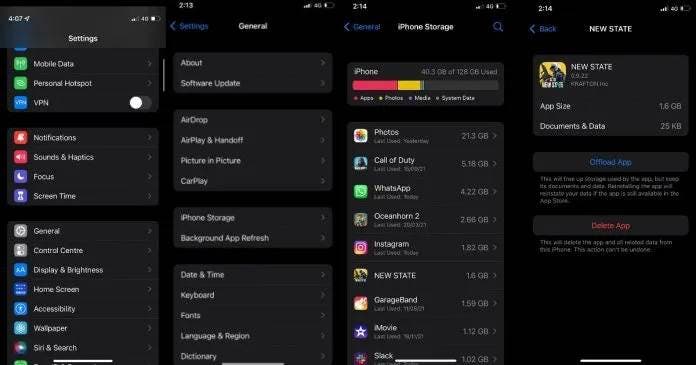
Es ist hier jedoch erwähnenswert, dass Apple nur die Möglichkeit bietet, sie "auszulagern". Mit anderen Worten, alle App-Daten werden wiederhergestellt, wenn Sie die App neu installieren. Dies ist eine ziemlich nützliche Funktion, wenn man bedenkt, dass Sie Zeit und Mühe sparen, nach der Neuinstallation einer App neu zu beginnen. Mal sehen, wie Sie den App-Cache auf Ihrem iPhone löschen können.
Gehen Sie auf Ihrem iPhone zur App „Einstellungen“ und tippen Sie auf den Abschnitt „Allgemein“.
Klicken Sie dann auf iPhone-Speicher, um eine Liste aller Apps auf Ihrem Telefon anzuzeigen.
Klicken Sie nun auf die App, deren Cache Sie leeren möchten.
Die Option "Anwendung entfernen" wird angezeigt. Dann klicken Sie darauf.
Nach Auswahl der Option „App entladen“ erscheint eine Popup-Meldung, die darauf hinweist, dass die App gelöscht wird, aber die Daten nicht gelöscht werden. Klicken Sie erneut auf die Option „App entfernen“, um die App von Ihrem iPhone zu entfernen.
Das Löschen des Caches und anderer Junk-Dateien ist wichtig, wenn Sie verhindern möchten, dass Ihr iPhone langsamer oder langsamer wird. In ähnlicher Weise hilft Ihnen das Entfernen von Apps, die Sie nicht verwenden oder nicht benötigen, dabei, dass Ihr iPhone reibungslos und ohne Verzögerung läuft.
Quelle / VIA: